WordPress에서 스팸 등록을 방지하는 가장 좋은 방법
게시 됨: 2022-02-21스패머는 점점 더 교활해지고 있어 사이트가 가짜 댓글과 가짜 가입으로 빠르게 극복될 수 있습니다.
이 끝없는 유입을 극복하려는 시도는 헛된 노력처럼 느껴질 수 있습니다. 그대로 두면 사이트가 지저분해 보이고 데이터베이스가 복잡해집니다. 그것을 삭제하는 것은 반복적으로 귀중한 시간 덩어리를 필요로 합니다.
최고의 솔루션은? 처음부터 사이트가 범람하는 것을 방지하는 보호 장치를 설치합니다.
이 기사에서는 WordPress에서 스팸 등록을 방지하기 위해 구현할 수 있는 몇 가지 쉬운 옵션을 살펴보고 그 결과 즉각적이고 효과적이며 지속적인 결과를 얻을 수 있습니다.
계속 읽거나 다음 링크를 사용하여 건너뛰십시오.
- 플러그인 가능성
- Cloudflare 가능
- CF에서 방화벽 규칙 관리
- WAF 지혜
- 최고의 호스트에는 WAF(파일)가 있습니다.
- WAF 로그
- 통제하기
WordPress 스팸 등록에 압박을 가하는 방법을 살펴보겠습니다.
플러그인 가능성
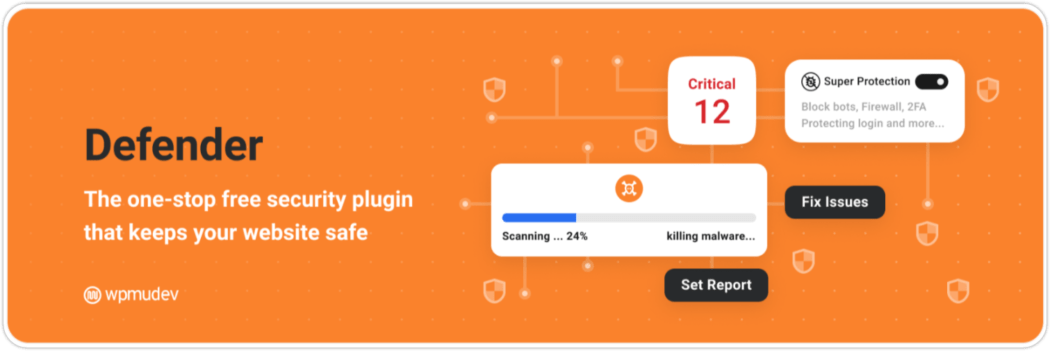
Defender는 악성 행위의 목록에서 사이트를 보호하는 고급 무료 WordPress 보안 플러그인입니다. 무차별 대입 공격, SQL 주입, XSS(교차 사이트 스크립팅) 등은 이 무기고에서 기회가 없습니다.
스팸을 걸러내는 데에도 매우 효과적입니다. Google reCAPTCHA를 사용하는 것 외에도 Defender의 지리적 위치 IP 잠금 을 사용하면 위치 및 국가를 기반으로 등록을 차단할 수 있습니다. 스팸봇의 알려진 지역 소스가 있는 경우 매우 유용합니다.
Defender에서 IP 금지 기능을 사용하려면:
- GeoLite2 데이터베이스 (무료)에 액세스하려면 먼저 MaxMind(무료) 계정을 만들어야 합니다. 계정이 생성되고 확인되면 라이선스 키를 생성하고 다음 단계를 위해 복사합니다.
- WordPress 대시보드에서 Defender > 방화벽 > IP 금지 로 이동한 다음 위치 섹션까지 아래로 스크롤합니다.
- 라이선스 키 필드에 키를 붙여넣고 다운로드 버튼을 클릭합니다. (라이선스가 완전히 활성화될 때까지 5-10분 정도 기다리십시오. 그렇지 않으면 잘못된 라이선스 키 오류 메시지가 표시될 수 있습니다.)
이제 차단 목록 금지 국가 또는 허용 목록 허용 국가 아래의 글로벌 아이콘이 있는 필드를 클릭하고 드롭다운에서 금지하거나 허용할 국가를 선택할 수 있습니다. (귀하의 국가는 기본적으로 허용 목록 에 추가됩니다.)
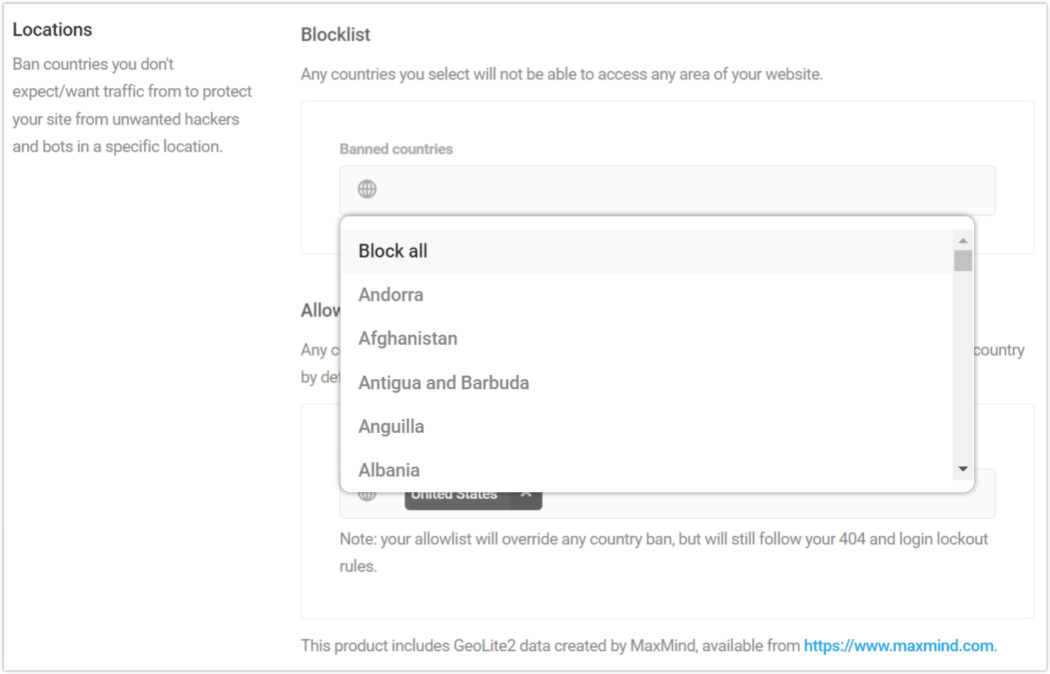
Defender에는 사용자 에이전트 금지 라는 또 다른 추가 스팸 보호 기능이 내장되어 있습니다. User-Agent 요청 헤더 방문자의 브라우저 애플리케이션 이름 및 버전, 호스트 운영 체제 및 언어를 식별하기 위해 요청 시 서버와 공유하는 문자열입니다.
WP 대시보드에서 이 기능을 활성화하려면 Defender > 방화벽 > 사용자 에이전트 차단 으로 이동하고 파란색 활성화 버튼을 클릭합니다. 여기에서 차단 목록 또는 허용 목록 에 사용자 에이전트를 추가하여 사이트에 대한 액세스를 영구적으로 방지 하거나 허용할 수 있습니다. (기본적으로 WPMU DEV는 차단 목록에 알려진 몇 가지 잘못된 사용자 에이전트를 포함합니다.)
더 효과적인 결과를 위한 Defender 의 마지막 트릭입니다. 빈 헤더 까지 아래로 스크롤하고 빈 참조자 및 사용자 에이전트 헤더가 있는 IP 주소 차단 버튼을 켭니다(회색에서 파란색으로 변경됨). 여전히 빈 HTTP 리퍼러를 사용하는 봇이 많이 있으며 이들은 거의 항상 악성이므로 활성화하는 것이 좋습니다.
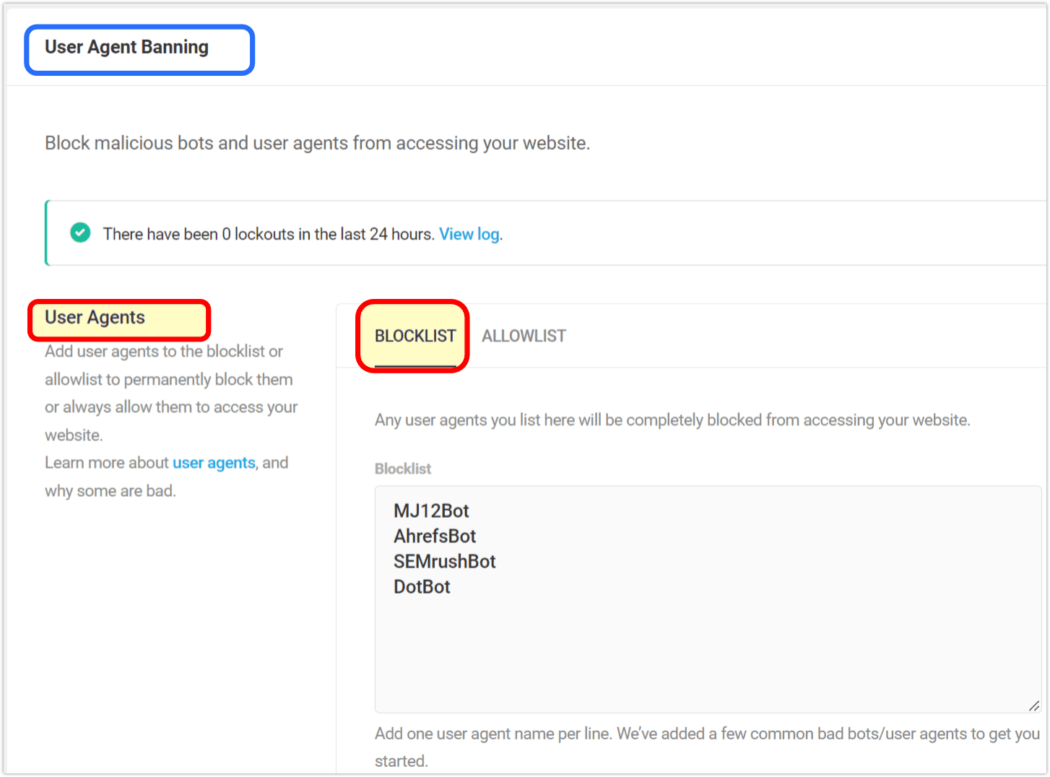
액세스 로그는 Defender > 방화벽 > 로그에서 언제든지 볼 수 있습니다. 명확히 하자면, 동일한 봇이나 사용자 에이전트가 허용 목록과 차단 목록 모두에 나타나면 허용 이 항상 차단 보다 우선 적용됩니다.
화이트 라벨링 2FA 및 동급 최고의 실시간 지원과 같은 더 많은 기능을 추가하는 이 플러그인의 Pro 버전도 있습니다.
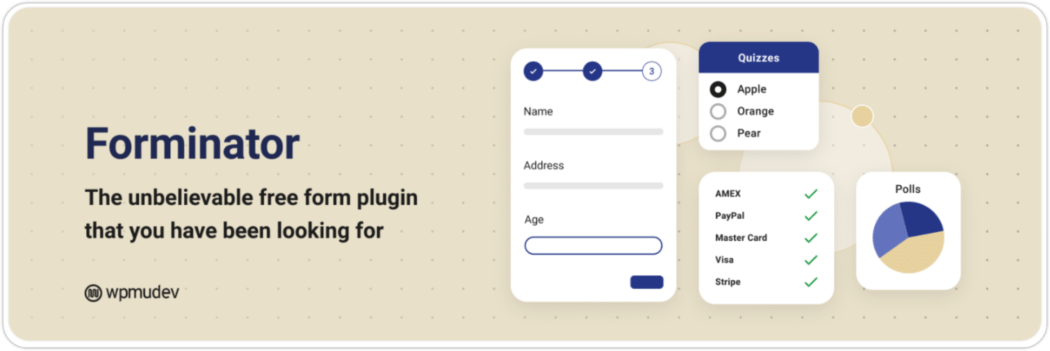
Forminator는 Captcha(ReCAPTCHA 또는 hCaptcha) 와 Honeypot 및 Akismet 통합을 선택하여 항상 스팸으로부터 양식을 보호하는 사용하기 쉬운 무료 WordPress 양식 빌더 플러그인입니다.
스패머는 기본 WordPress 등록 페이지가 /register 임을 알고 있으므로 자주 사용되는 대상입니다. Forminator는 이를 알고 있으며 스팸이 등록 페이지를 통과하는 것을 방지하는 스마트 도구를 배치합니다.
Forminator에서 스팸 방지 기능을 활성화하는 것은 아주 쉽습니다. 전체 과정을 보려면 이 튜토리얼을 확인하십시오.
Forminator는 등록 스팸에 kibosh를 추가하는 것 이상을 수행합니다. 스마트 드래그 앤 드롭 비주얼 빌더를 사용하는 포괄적인 양식 작성자(연락처 양식, 주문 양식, 설문조사 및 퀴즈, 지불 옵션)로 WordPress 설정이 간단합니다.
프리미엄 24/7 지원과 함께 전자 서명 기능을 추가하는 Pro 버전도 있습니다.
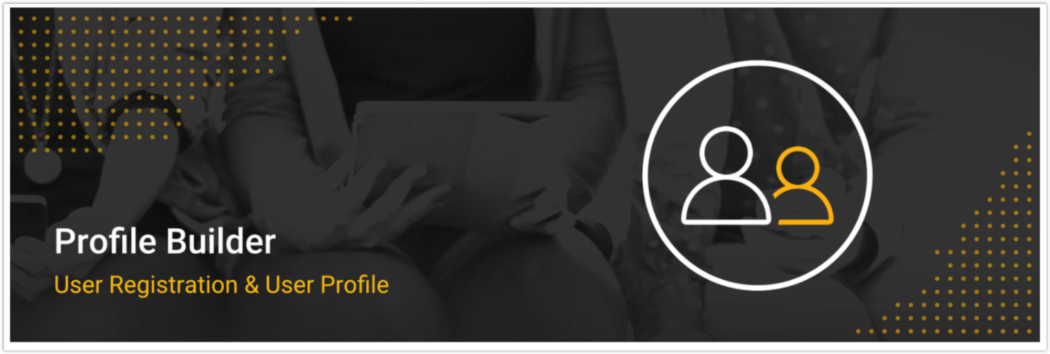
Profile Builder는 사용자 역할 또는 로그인 상태에 따라 콘텐츠를 제한할 수 있는 또 다른 무료 플러그인입니다.
WordPress 기본 양식에 대한 Google의 reCAPTCHA에 대한 보이지 않는 지원과 현재 사용자 역할 또는 로그인 상태에 따른 콘텐츠 제한을 사용합니다.
등록 양식 필드를 사용자 정의하려면:
- WP 대시보드에서 프로필 작성기 > 양식 필드 로 이동합니다.
- 맨 위에 있는 필드 행에서 옵션 선택 드롭다운을 클릭합니다. reCAPTCHA ( 고급 아래에 있음)를 입력한 다음 선택합니다.
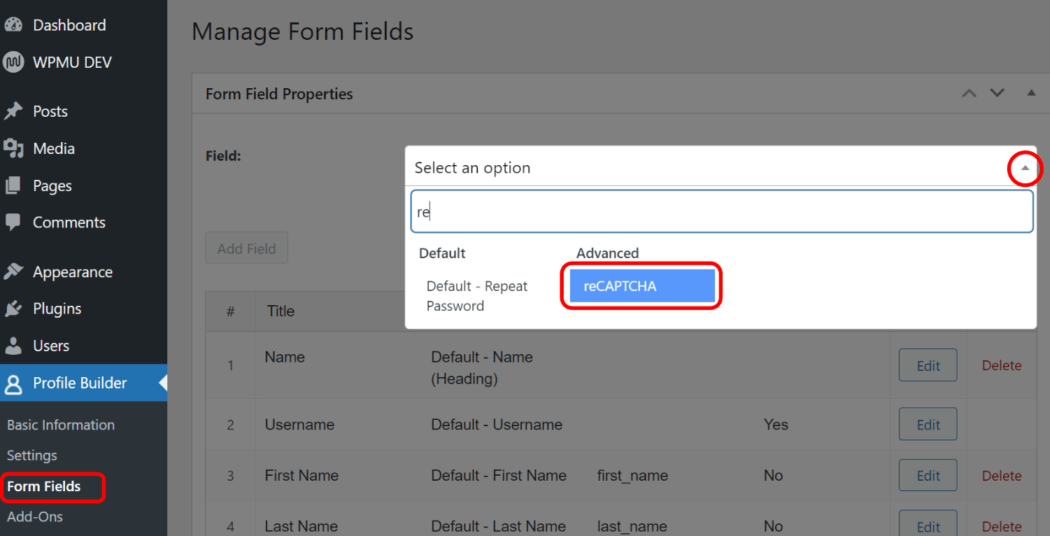
- 드롭다운 메뉴에서 원하는 reCAPTCHA 를 선택합니다.
- API 키 ( 사이트 및 비밀)를 입력합니다.
- PB 양식 에 표시 및 기본 WP 양식에 표시에서 원하는 옵션을 선택합니다.
- 선택 항목에 해당하는 오른쪽 사이드바 메뉴에서 단축 코드 를 복사합니다.
- 사이트에서 사용자 정의 양식을 표시할 위치에 단축 코드를 붙여넣습니다.
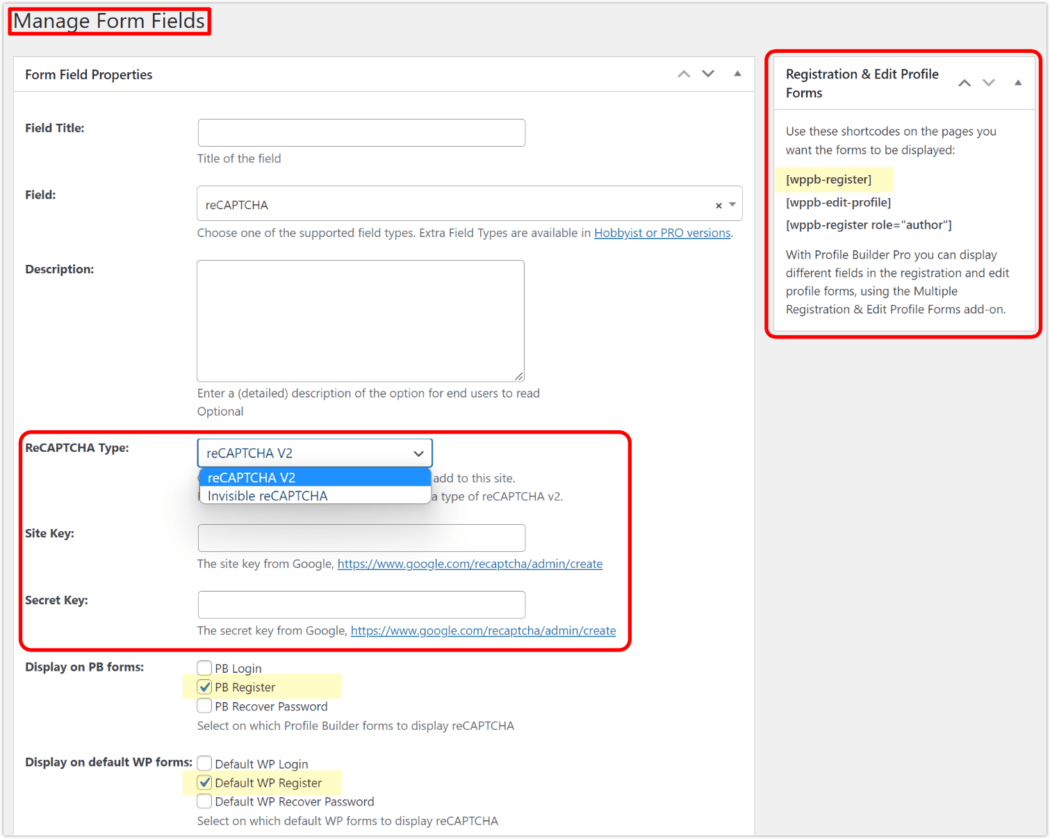
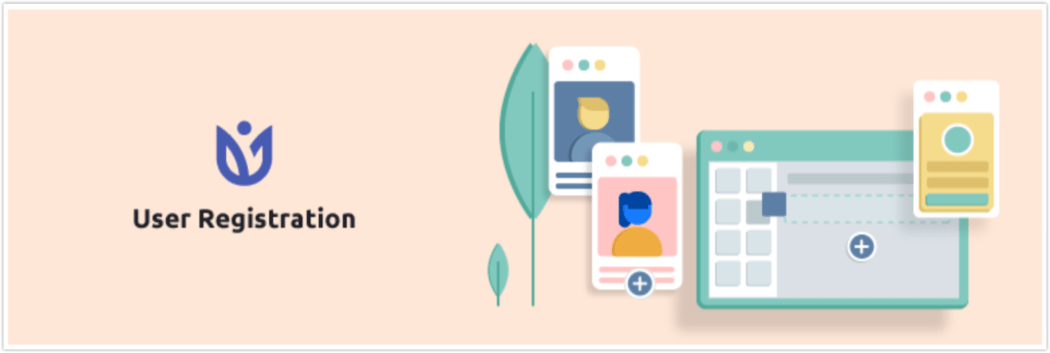
사용자 등록 플러그인은 무료이며 가볍고 반응성이 뛰어납니다. Google reCaptcha 및 Honeypot으로 스팸 방지 기능을 제공합니다.
사용자 등록 플러그인을 설치하면 yoursite.com/registration URL을 사용하여 사용자 정의 등록 페이지를 자동으로 생성하는 옵션이 제공됩니다.
다음 중 하나를 수행할 수도 있습니다.
관리자 승인 필요
- 플러그인 대시보드에서 일반 > 일반 옵션 탭으로 이동합니다.
- 사용자 로그인 드롭다운 메뉴에서 등록 후 관리자 승인을 선택합니다.
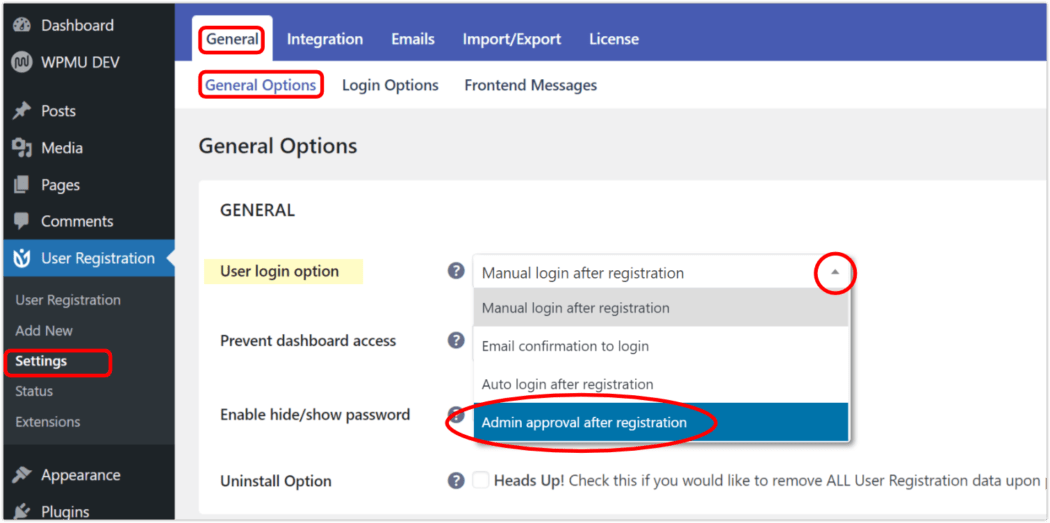
reCAPTCHA 활성화
- 플러그인 대시보드에서 통합 탭으로 이동합니다.
- API 키( 사이트 키 및 비밀 키)를 입력합니다.
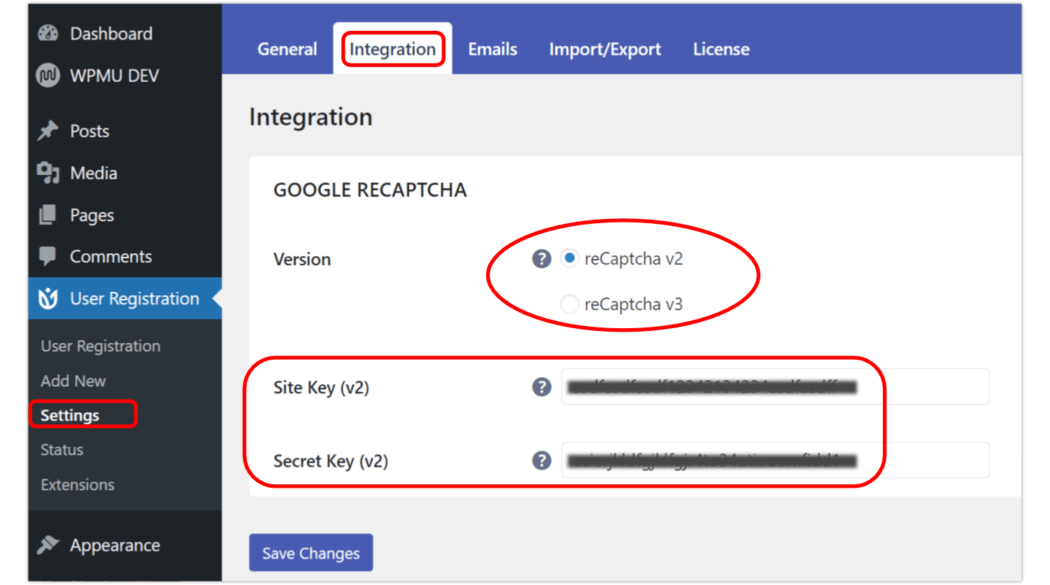
특정 등록 양식에서 reCAPTCHA를 활성화하려면 해당 양식을 편집하고 내부에서 활성화해야 합니다.
WooCommerce와 통합할 수 있고 사용자를 가져오는 기능을 추가할 수 있는 프리미엄 버전의 사용자 등록 도 있습니다.
다음으로 등록 스팸과의 싸움에서 Cloudflare를 사용하는 방법을 살펴보겠습니다.
Cloudflare 가능
Cloudflare는 CDN(콘텐츠 전송 네트워크)으로 가장 잘 알려져 있습니다. Cloudflare는 방대한 서버 네트워크를 통해 웹사이트의 속도를 높이고 악의적인 공격으로부터 웹사이트를 보호하는 동시에 전 세계 165개 이상의 데이터 센터에 캐싱하여 웹사이트 성능을 극대화합니다.
알려진 봇 소스에서 위치/국가 기반 등록을 차단함으로써 Cloudflare는 IP 차단 및 방화벽 규칙 의 두 가지 형태로 스팸 보호 기능을 제공합니다.
IP 차단 기능은 엔터프라이즈 수준($$$) 가격과 함께 제공되는 엔터프라이즈 플랜에서만 사용할 수 있습니다.
그러나 걱정하지 마십시오. 방화벽 규칙 은 모든 계획에서 사용할 수 있습니다. 방화벽 규칙은 위치, IP 주소, 사용자 에이전트 등을 기준으로 차단할 수 있습니다. 무료 플랜에서는 최대 5개의 활성 방화벽 규칙이 허용되며 유료 계층으로 올라갈수록 점진적으로 증가합니다.
요금제 유형에 관계없이 Cloudflare의 기능을 사용하려면 계정을 만들어야 합니다. 또한 기존 DNS 서버(이름 서버라고도 함)가 Cloudflare에서 제공하는 서버를 가리키도록 해야 합니다. 이것은 사용자에게 더 나은 브라우징 경험을 제공하므로 추가적인 가치가 있습니다.

완료되면 다음과 같이 방화벽 규칙을 만들 수 있습니다.
- Cloudflare 계정에 로그인합니다.
- 웹사이트 중 하나를 선택합니다.
- 왼쪽 사이드바 메뉴에서 방화벽 규칙 을 선택합니다.
- 기본 페이지에서 파란색 방화벽 규칙 만들기 버튼을 클릭합니다.
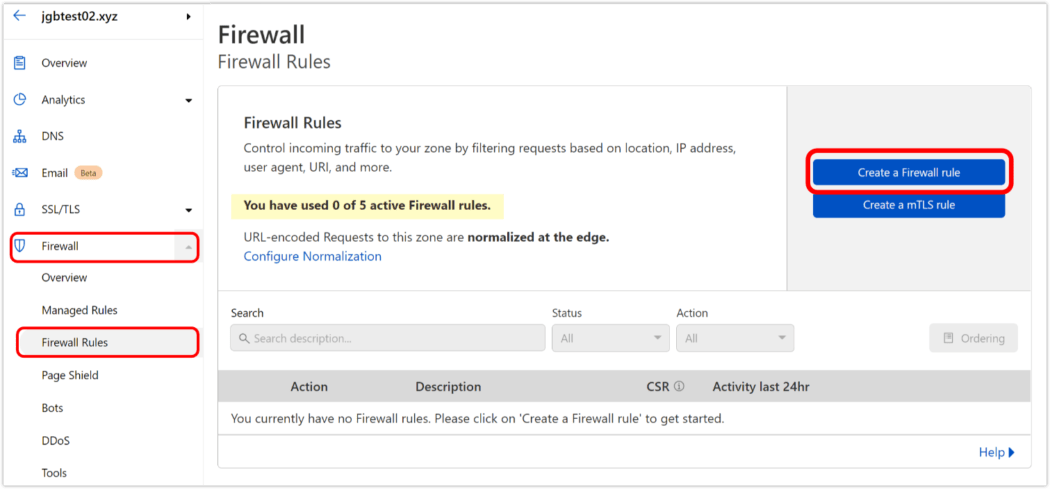
- 규칙 이름 텍스트 필드에 이름을 입력합니다.
- 아래 들어오는 요청이 일치할 때... , Field , Operator 및 Value 에 대한 해당 드롭다운 메뉴에서 원하는 옵션을 선택합니다. 선택 사항 : And/ Or 버튼을 클릭하여 이 규칙에 추가 매개변수를 추가합니다. 그런 다음 결과 행에서 해당 옵션을 선택합니다.
- 다음 행은 열린 텍스트 필드 위에 있는 표현식 편집 링크를 클릭하여 편집 할 수 있는 표현식 미리보기를 보여줍니다. (조치가 필요하지 않습니다.)
- 그러면... 아래의 드롭다운 메뉴에서 옵션을 선택합니다.
- 배포 버튼을 클릭하여 규칙을 저장합니다.
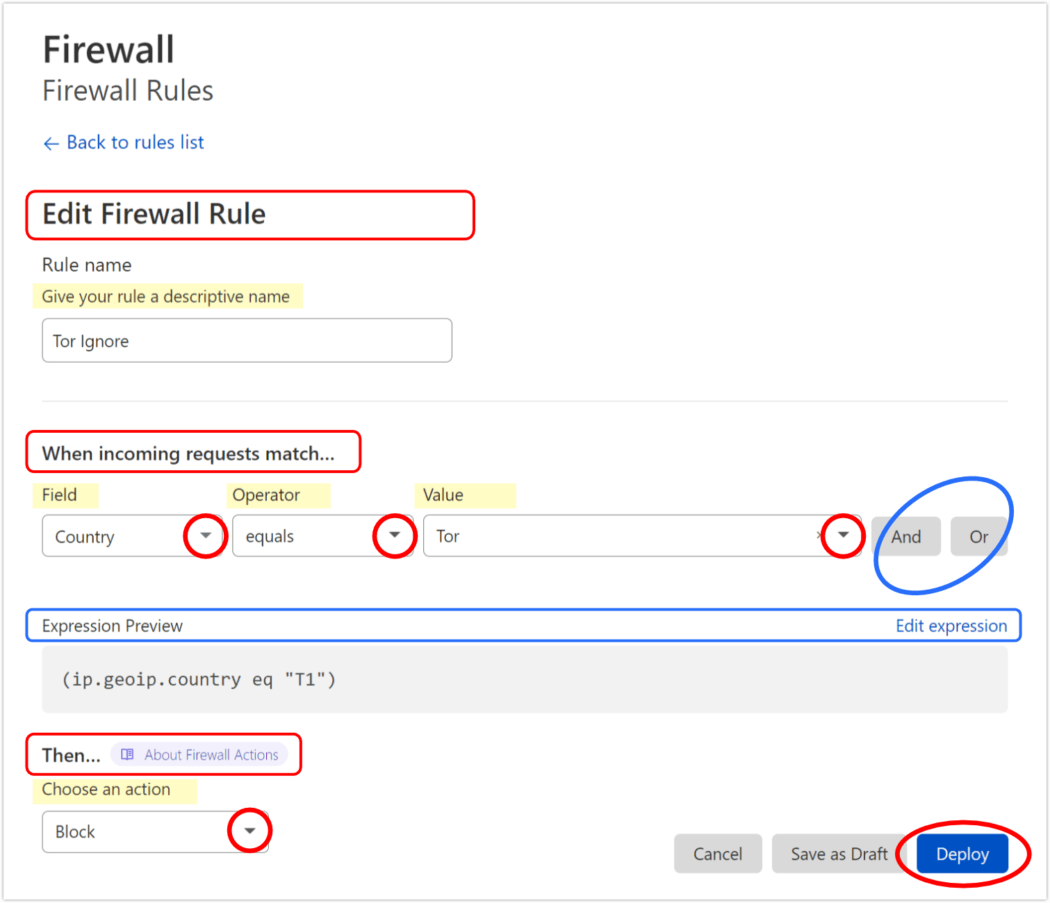
중요 : 규칙이 아직 활성화되지 않았습니다. 그렇게 하려면 방화벽 규칙 목록으로 돌아가서 버튼을 ON으로 전환해야 합니다(X가 있는 회색에서 체크 표시가 있는 녹색으로 바뀝니다).
CF에서 방화벽 규칙 관리
언제든지 규칙을 편집 (공구 모양 버튼 클릭)하거나 삭제 (X 버튼 클릭)하거나 비활성화 (체크 표시가 있는 녹색 버튼을 회색으로 전환)할 수 있습니다. X).
또한 각 규칙 행의 맨 왼쪽에 있는 위쪽-아래쪽 화살표를 클릭하고 끌거나 순서 지정 버튼을 클릭하여 규칙의 순서를 변경할 수도 있습니다.
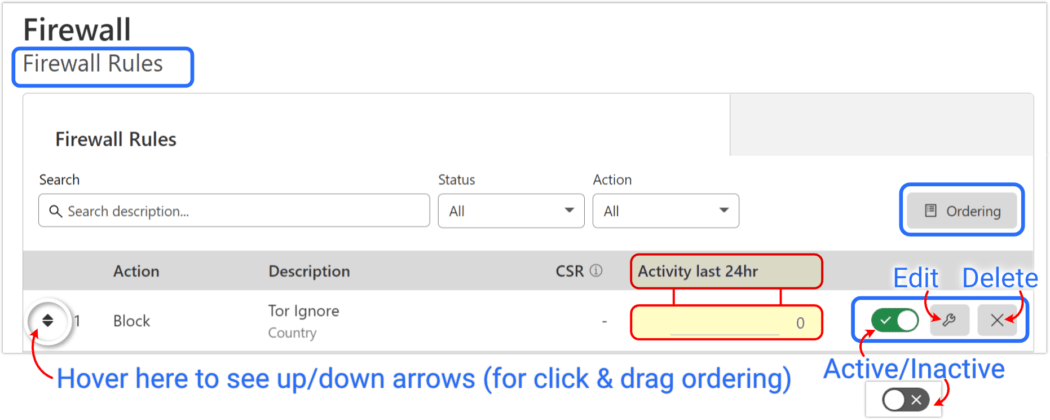
어떤 규칙이 어떤 활동을 했는지 궁금하세요? 방화벽 규칙 페이지에서 지난 24시간 동안의 활동 열을 살펴보십시오.
방화벽 규칙을 더 추가하려면 위의 과정을 반복하세요. 또는 Cloudflare의 방화벽 규칙에 대한 자세한 내용을 보려면 여기를 클릭하십시오.
CDN의 빠른 사이드바…WPMU DEV는 Cloudflare(및 최적화 플러그인인 Smush & Hummingbird)와 원활하게 통합되는 관리 호스팅에서 CDN을 제공합니다.
문제를 일으킬 수 있으므로 두 개의 다른 CDN에서 콘텐츠를 제공하지 않는 것이 가장 좋습니다.
Cloudflare가 래핑되면 스팸 등록과의 전쟁에서 또 하나의 솔루션이 제공됩니다. 바로 강력한 WAF입니다.
WAF 지혜
WAF(웹 응용 프로그램 방화벽)는 최종 사용자와 응용 프로그램 간의 보안 계층입니다. 웹 애플리케이션에서 들어오고 돌아오는 트래픽을 검사하여 웹 애플리케이션 간의 모든 액세스를 필터링합니다.
이는 외부 및 내부 네트워크 트래픽 사이에 장벽을 제공하는 표준 방화벽과 다릅니다. 네트워크 방화벽은 공격 및 악성 봇의 위험을 방지하기 위해 무단 액세스로부터 보안 네트워크를 보호합니다. 주요 목표는 보안 영역을 덜 안전한 영역과 분리하고 둘 사이의 통신을 제어하는 것입니다.
일반적으로 방화벽은 네트워크 가장자리 근처에 배포되어 알려진 신뢰할 수 있는 네트워크와 알려지지 않고 안전하지 않을 수 있는 네트워크 사이에 효과적인 장벽이 됩니다. 표준 방화벽은 네트워크에 대한 액세스를 거부 또는 허용하거나 적절한 자격 증명 없이 특정 영역(폴더, 웹 사이트 등)에 대한 액세스를 거부하도록 설계되었습니다.
WAF는 SQL 주입, DDOS 공격 및 XSS(교차 사이트 스크립팅) 공격과 같은 위협을 방지하기 위해 HTTP/HTTPS 응용 프로그램 및 서버에 중점을 두고 응용 프로그램 인프라와 해당 사용자를 보호함으로써 표준 네트워크 방화벽을 보완합니다.
WAF는 수동적으로 활동을 모니터링할 뿐만 아니라 웹 애플리케이션의 약점을 사전에 보완합니다. WAF는 지속적으로 취약점을 스캔하기 때문에 사용자가 알아차리기 훨씬 전에 네트워크의 약점을 관찰하고 패치하는 경우가 많습니다. 패치는 문제를 수정하고 네트워크의 잠재적 위반을 방지할 시간을 제공하는 단기 해결 방법입니다.
WAF에 대해 자세히 알아보려면 이 문서를 참조하세요.
스팸 등록을 걸러낼 때 WAF는 빛을 발합니다.
최고의 호스트에는 WAF(파일)가 있습니다.
양질의 WordPress 호스트가 있다면 WAF를 생태계에 통합했을 가능성이 큽니다.
여기 WPMUDEV에서 WAF는 모든 호스팅 계획에 포함됩니다. 즉, 몇 번의 클릭으로 스팸 등록 문제를 백미러에 넣을 수 있습니다.
회원 중 한 명이 WAF를 사용하여 스팸 등록을 줄이는 것에 대해 다음과 같이 말했습니다.
“wpmudev 지원팀과 상의한 후 내 사이트에서 스팸 등록이 이루어진 페이지를 WAF에 의해 차단되도록 변경했는데 놀랍게도 악성 봇이 이제 제지되었습니다! "200개의 새로운 방문", "200개의 새로운 리드"를 보고 더 이상 흥분하지 않고 스팸 등록이라는 것을 알게 되었습니다."
이 기능을 잠그고 로드하는 것이 얼마나 쉬운지 보여주기 위해 올인원 대시보드인 The Hub를 통해 WAF 설정을 빠르게 살펴보겠습니다.
The Hub 로 이동하여 관리하려는 웹사이트를 클릭합니다.
보안 헤더 탭을 클릭한 다음 방화벽 아래에서 Hosted WAF 의 톱니바퀴 아이콘을 클릭합니다.
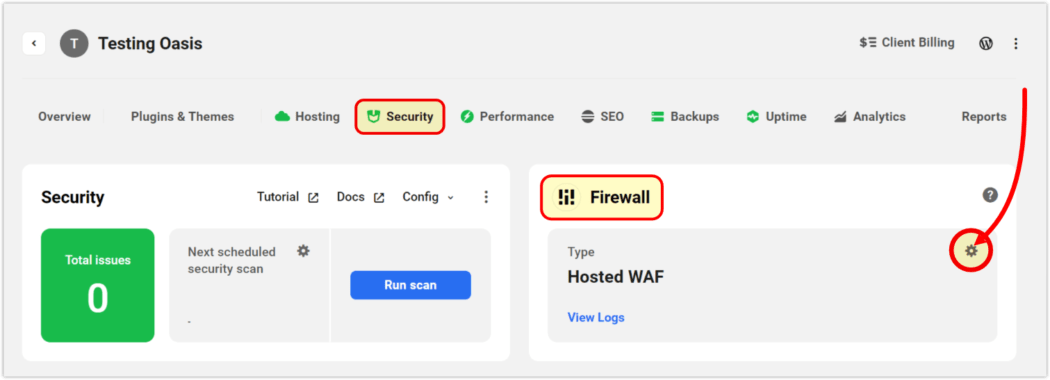
사이트 보호 버튼을 ON 으로 전환합니다(회색에서 파란색으로 변경됨).
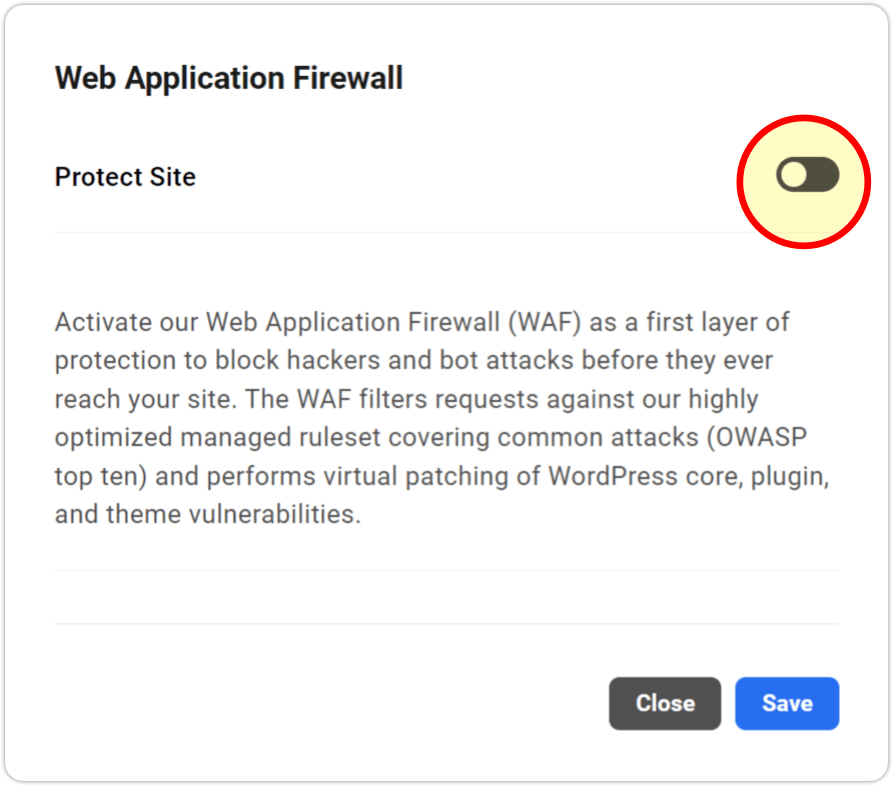
그러면 IP , 사용자 에이전트 , URL 및 비활성화된 규칙 ID 에 대한 허용 목록 및 차단 목록 이 표시됩니다.
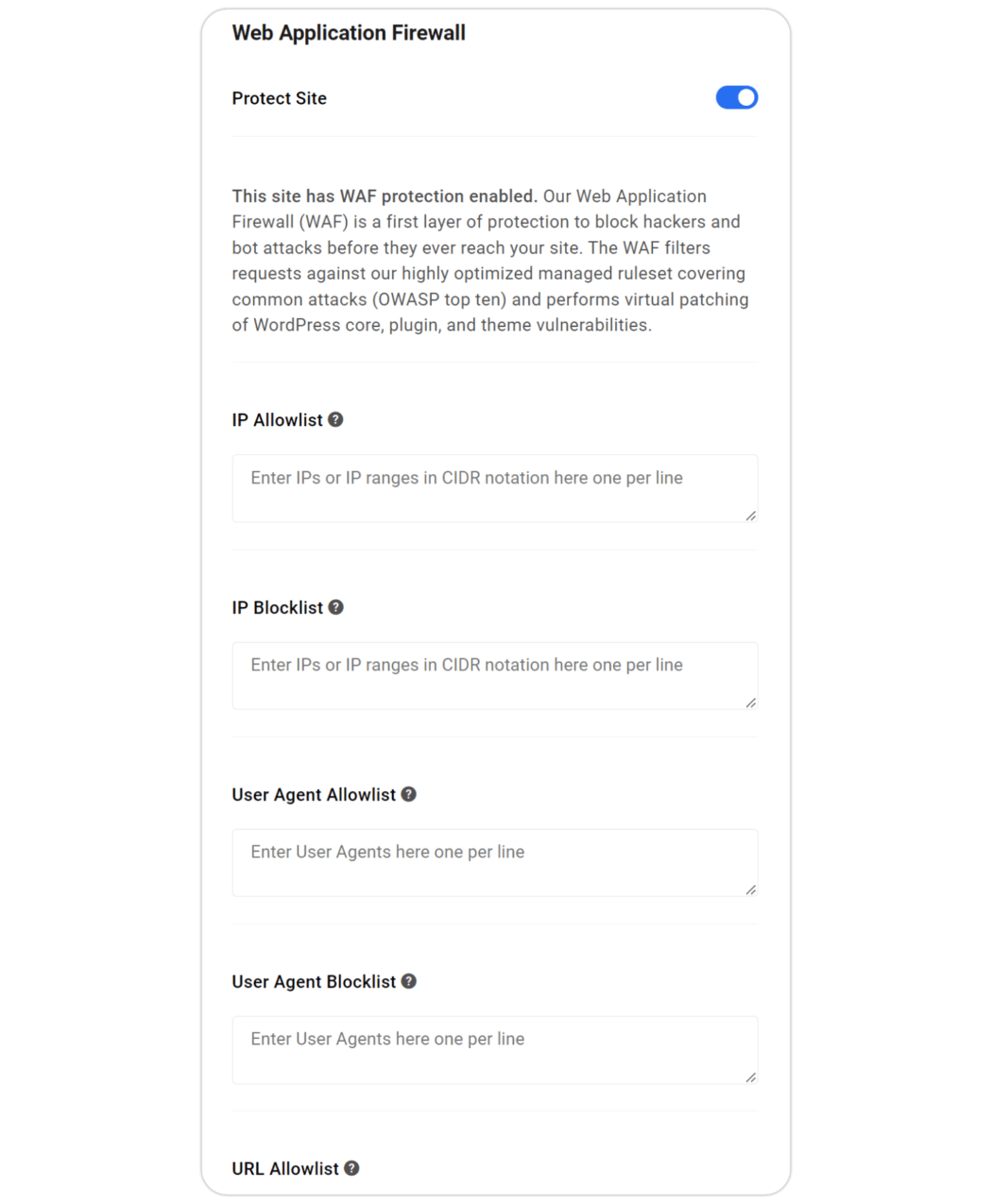
여기에서 원하는 만큼 특정 설정을 지정한 다음 저장 을 클릭하거나 회색 닫기 버튼을 눌러 사전 정의된 규칙을 적용할 수 있습니다.

완료되면 요약 보기에서 방화벽이 활성화되어 사이트를 보호하고 있음을 확인할 수 있습니다.
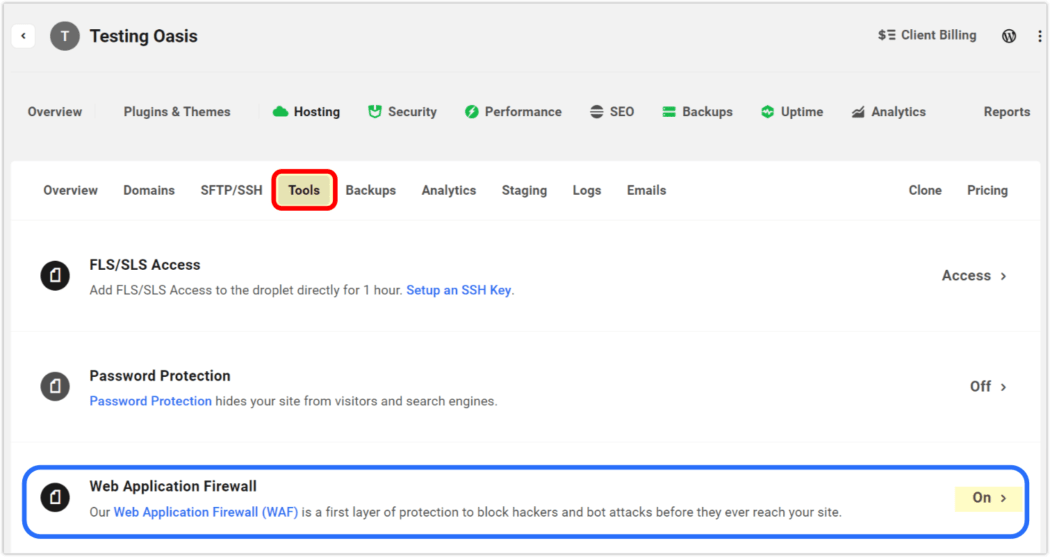
WAF 로그
WAF에는 규칙 ID와 오류를 기록하는 스마트 내장 기능(적절하게는 WAF 로그)이 있습니다.
로그를 보려면 사이트를 선택한 다음 The Hub > 호스팅 > 로그 > WAF 로그 로 이동하십시오.
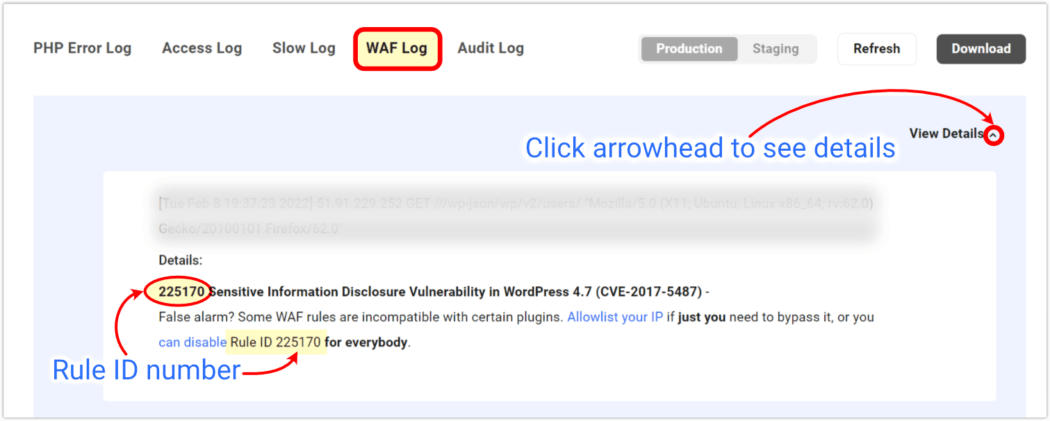
공격이 시작된 위치, 차단된 요청 및 해당 요청이 트리거한 규칙이 모두 여기에 기록되어 잘못된 경보를 최소화하는 데 필요한 정보를 쉽게 제공합니다.
허용 및 차단 목록의 맨 아래로 스크롤하면 규칙 ID 비활성화 가 표시됩니다. 문제를 일으키는 규칙 ID(로그에서)를 입력하면 즉시 비활성화됩니다.
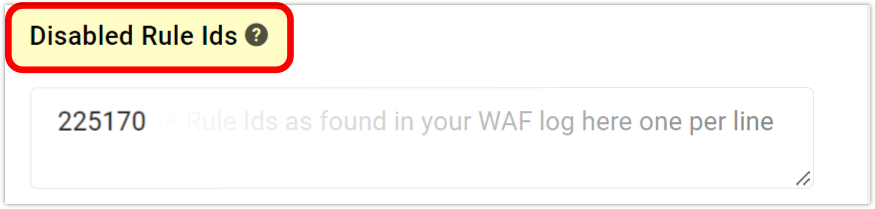
활성화되면 WPMU DEV WAF가 forcefield(맞춤형 규칙 집합)를 사용하여 공격과 악의적인 트래픽이 공격을 받기도 전에 격퇴됩니다.
통제하기
WordPress 사이트의 스팸 등록은 짜증나는 일이 될 수 있습니다. 그러나 몇 가지 간단한 조작으로 사이트에서 이를 줄이거나 완전히 제거할 수 있습니다.
한 가지 가능성은 추가 단계(예: CAPTCHA)가 필요한 전용 WordPress 등록 플러그인을 추가하거나 신규 사용자에 대한 관리자 승인을 추가하는 것입니다. 이것들은 도움이 될 수 있지만 시간이 지남에 따라 약간의 변화를 허용하는 것처럼 보이기 때문에 항상 가장 효율적인 것은 아닙니다. 교통량이 적다면 충분할 수 있습니다.
또 다른 선택은 Cloudflare를 사용하고 각 스팸 등록 유형(IP 또는 출처 국가)에 특정한 방화벽 규칙을 만드는 것입니다. 무료 멤버십은 한 번에 활성화할 수 있는 요금제 수를 제한하기 때문에 유료 요금제가 있는 경우 여기에서 주의해야 합니다.
마지막으로 강력하고 안정적인 WAF를 사용하는 옵션입니다. 우리와 함께 호스팅하는 경우 WordPress 창고에 이 강력한 도구가 이미 있습니다. (그렇지 않으면 가입이 빠르고 간편하며 30일 동안 사용해 볼 수 있으며 만족도는 무조건 보장됩니다!)
이 기사에 발아된 씨앗을 제공한 Gzi의 Chris Chukwunyere 회원에게 감사 인사를 전합니다.
참고: 우리는 외부 출처의 기사를 수락하지 않습니다. 그러나 WPMU DEV 회원은 Blog XChange를 통해 블로그의 자습서 및 기사에 대한 아이디어와 제안을 기고할 수 있습니다.
